Metoder Og Trinn for Å Fikse Winsock-Korrupt problem I Windows 10-korrupsjon av windows-Stikkontakter (Winsock full form) forårsaker ofte avbrudd På Internett-dataoverføring på En Windows-datamaskin. Det bestemmer nettverksprogramvarens måter å få tilgang til nettverkstjenester, spesielt TCP / IP. Så, for å fikse det dårlige eller kutte av internett-tilkoblingsproblemet På Windows 10, Er Winsock reset eller repair et godt alternativ.
Under Winsock Korrupte problemet I Windows, finner Du Uidentifisert Nettverk og noen flere typer feilmeldinger. Disse problemene også rotet opp registeroppføring Og Ipconfig. I tillegg resulterer feilkonfigurasjonen av også i problemer med nettverkstilkobling. Når du tilbakestiller, oppretter den en ny registernøkkel Og sporer IPconfig.
Winsock Korrupt problem I Windows 10
Tilbakestilling Av Winsock OG IP er løsningene på disse nettverksrelaterte problemene. Se hvordan du vil fortsette for begge –
Winsock Reset
Trinn 1-klikk hurtigtastkombinasjonen Win + X.
Trinn 2-Velg Ledetekst (admin) på listen over alternativer.
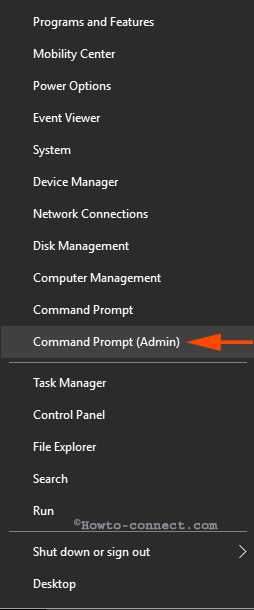
Trinn 3-Så snart du velger alternativet, vises EN uac-dialogboks som krever tillatelse, klikk Ja.
Trinn 4-Kopier kommandoen nedenfor, lim inn i den forhøyede ledeteksten, og klikk Enter.
netsh winsock reset

Trinn 5 – etter at kommandoen vil bli utført, vil den anbefale for omstart AV PCEN, så følg.
denne kommandoen vil ikke bare tilbakestille, men også sette opp en ny registernøkkel Og IPconfig. Metoden vil reparere messed up katalog eller opprette en ny som en er nødvendig.
IPreset
i mellomtiden BLIR IP-innstillinger i de fleste tilfeller også skadet under slike nettverksproblemer. Så,
Trinn 1-Kopier den nevnte kommandoen, lim inn igjen i den forhøyede ledeteksten og trykk Enter.
netsh int ip reset

Trinn 2-Start PCEN på NYTT for utførelsen av kommandoen perfekt.
så vil denne kommandoen tilbakestille IP og til slutt resultere i reparasjon av nettverksrelaterte problemer.
Konklusjon
dette er de bestemte reparasjonene for nettverksavbrudd på hyppig basis. Winsock reset er effektiv i å fikse i begge nettverkene som er koblet via Ethernet og WiFi. Det er sannsynligvis den beste og raskeste løsningen for alle nettverksproblemer.
